WinSCP è uno strumento molto utile che consente un facile trasferimento di file tra macchine Windows e Linux.
SCP è un protocollo di trasferimento basato su SSH e poiché Windows non ha questi protocolli installati per impostazione predefinita, quindi dobbiamo installare la prossima cosa migliore.
Prerequisiti
La tua macchina Linux deve avere SSH installato, configurato e configurato. Verifica che SCP funzionino accedendo alla tua shell e inviando un file rapido:
$ ssh user@localhost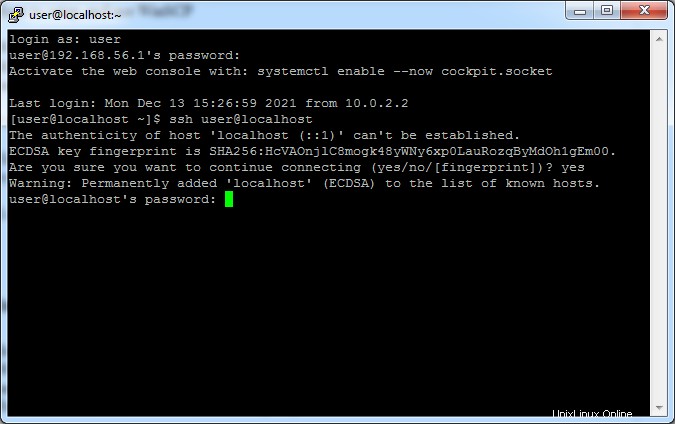
$ touch test ; scp test user@localhost:/tmp/test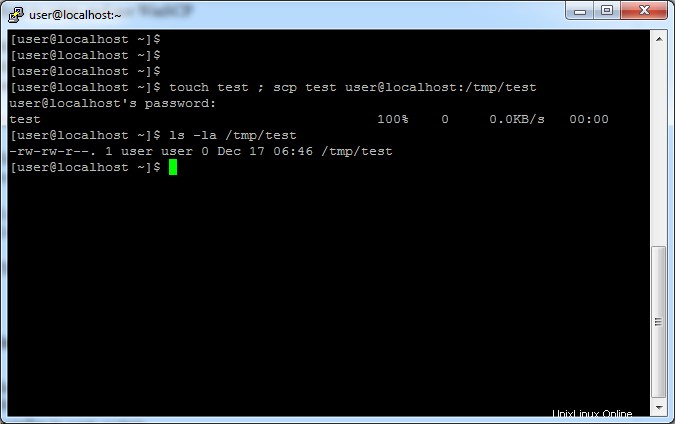
Questo dovrebbe trasferire il file test nella posizione /tmp/test. L'esecuzione di questo test rapido garantirà che i protocolli SCP e SSH siano impostati e funzionino correttamente. Se non hai ricevuto il risultato atteso, ti consiglio di seguire un altro dei nostri altri articoli che aiutano con la configurazione di SSH.
Installazione
Inizia scaricando WinSCP sul computer Windows con cui desideri connetterti. Vai al sito ufficiale di WinSCP e quindi fai clic sul pulsante "Scarica WinSCP", questo scaricherà il programma di installazione sul tuo sistema.
Esegui detto programma di installazione e segui i seguenti passaggi:
- Accetta (i termini e le condizioni)
- Aggiornamento completo (consigliato)
- Fai clic su Avanti e installa.
Una volta installato, avvia il programma.
Configurazione
Ora definiamo il sistema nix a cui vogliamo connetterci. Il tuo sistema o server desiderato deve avere SCP abilitato poiché questo è il protocollo che useremo. Inserisci i dettagli del tuo sistema
File protocol: SCP
Host name: Linux servers IP
Port: SSH port, 22 by default
Username: User you login with via SSH
Password: Your users password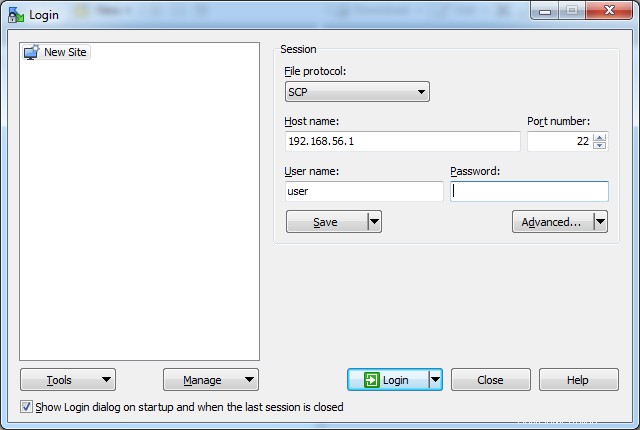
Se questa è la tua prima volta, verrai accolto con un messaggio di avviso relativo alla chiave host del server sconosciuto. Dire di sì a questo prompt va bene, è qui solo perché non ci siamo collegati a questo server prima, quindi la sua chiave host non è stata salvata. È sicuro salvarlo. Continua.
Dopo aver effettuato l'accesso, verrai portato all'interfaccia delle applicazioni. Qui puoi vedere la tua macchina Windows a sinistra e il tuo sistema Linux a destra. Il trasferimento dei file qui avviene in tempo reale, quindi potrai vederlo popolare senza alcun ritardo.
Congratulazioni, hai appena impostato e utilizzato WinSCP.